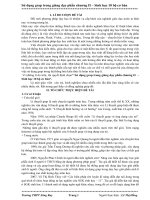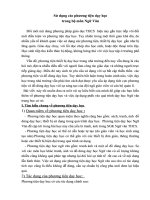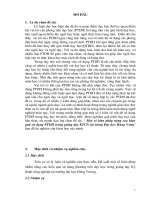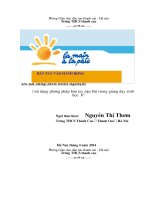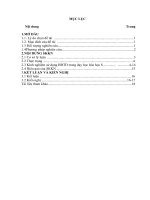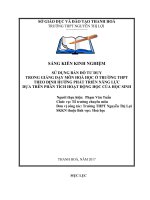GIÁO ÁN NGHỀ TIN HỌC VĂN PHÒNG OFFICE 2010
Bạn đang xem bản rút gọn của tài liệu. Xem và tải ngay bản đầy đủ của tài liệu tại đây (1.39 MB, 146 trang )
Ngày soạn: 5/9/2020
Ngày dạy: 7/9/2020
Lớp:
11B7
8/9/2020
11B8
10/9/2020
11B9
Phần 1: MỞ ĐẦU
Tiết 1.
Bài 1: LÀM QUEN VỚI NGHỀ TIN HỌC VĂN PHÒNG
I. MỤC TIÊU CỦA BÀI:
1. Kiến thức:
- Biết vai trò, vị trí và triển vọng của nghề.
- Biết mục tiêu, nội dung chương trình và phương pháp học tập nghề.
- Biết các biện pháp đảm bảo an toàn lao động và vệ sinh môi trường trong học nghề.
2. Kĩ năng:
- Hiểu về những nội dung trong chương trình tin học văn phòng
3. Thái độ:
II. CHUẨN BỊ CỦA GIÁO VIÊN VÀ HỌC SINH:
1. Giáo viên: SGK, giáo án, STK (máy chiếu nếu có).
2. Học sinh: SGK, chuẩn bị trước bài ở nhà.
III.
TIẾN TRÌNH BÀI HỌC VÀ CÁC HOẠT ĐỘNG:
1. Ổn định tổ chức: 3’
2. Kiểm tra bài cũ:
3. Bài mới:
* Hoạt động 1: Giới thiệu vai trò và ứng dụng tin học trong cuộc sống.
Hoạt động của GV và HS
-
-
-
-
Nội dung
GV: ĐVĐ. Trong thời đại ngày nay phát
triển kinh tế, phát triển xã hội ngoài 3
nhân tố cơ bản là: điều kiện tự nhiên,
nguồn lao động và vốn đầu tư còn cần
biết khai thác nguồn tài nguyên thông tin
một cách hiệu quả.
HS: Chú ý nghe giảng và ghi bài.
GV: Mô tả cách thức hoạt động văn
phòng truyền thống với các công cụ giản
đơn cho HS biết.
GV: Nếu xử lí công việc theo cách phổ
thông, con người sẽ gặp phải những khó
khăn gì? Máy tính nối mạng mở ra
những khả năng gì?
HS: Nghiên cứu tài liệu và trả lời câu
hỏi.
HS: Ghi bài.
GV: So sánh công tác văn phòng có máy
vi tính và không có máy vi tính.
I. GIỚI THIỆU.
1. Tin học và ứng dụng của tin học trong đời
sống.
- Công nghệ thông tin phát triển kéo theo
sự ra đời của các công cụ lao động mới
trong đó có những thay đổi to lớn của
công tác văn phòng
2. Tin học với công tác văn phòng
- Trước đây công việc văn phòng làm một
cách thủ công do đó phải làm việc vất vả,
mất nhiều thời gian và hiệu quả không
cao.
- Máy tính ra đời đã tạo ra một cách thức
hoàn toàn mới trong hoạt động văn
phòng giúp cho công việc của văn phòng
trở nên đơn giản và hiệu quả.
- Máy tính nối mạng cho phép sử dụng
chung tài nguyên, mở ra khả năng hợp
tác và truy cập vào kho thông tin khổng
lồ của nhân loại.
3. Vai trò và vị trí của tin học trong sản xuất
GV: Nêu vị trí và tầm quan trọng của tin và đời sống.
học văn phòng trong xã hội ngày nay.
- Ngày nay hầu hết các hoạt động trong
HS: Chú ý nghe giảng và ghi bài.
văn phòng đều liên quan đến máy vi tính.
- Hàng ngày hàng triệu người làm công tác
văn phòng trên khắp thế giới sử dụng
công nghệ thông tin để giải quyết công
việc một cách hiệu quả, kinh tế hơn.
Trang 1
* Hoạt động 2: Giới thiệu nghề tin học văn phòng.
Hoạt động của GV và HS
-
Nội dung
II. CHƯƠNG TRÌNH NGHỀ TIN HỌC VĂN
GV: Giới thiệu chung về chương trình PHÒNG.
học nghề Tin học văn phòng.
1. Mở đầu.
HS: Chú ý nghe giảng và ghi bài.
2. Hệ điều hành Windows.
3. Hệ soạn thảo văn bản Word
4. Chương trình bảng tính Excell.
5. Làm việc trong mạng cục bộ.
6. Tìm hiểu nghề.
* Hoạt động 3: Giới thiệu nghề tin học văn phòng.
Hoạt động của GV và HS
-
Nội dung
GV: Giới thiệu chung về phương pháp
học tập nghề.
HS: Chú ý nghe giảng và ghi bài.
III. PHƯƠNG PHÁP HỌC TẬP NGHỀ.
- Kết hợp lí thuyết với thực hành, tận dụng
tốt các giờ thực hành.
- Chú trọng phương pháp tự học và học từ
nhiều nguồn khác nhau.
- Tăng cường ý thức làm việc cộng tác.
- Trước khi thực hành cần nghiên cứu kĩ
các yêu cầu của bài thực hành.
* Hoạt động 4: Giúp HS hiểu về an toàn vệ sinh lao động trong học nghề tin học văn phòng.
Hoạt động của GV và HS
-
Nội dung
GV: Giới thiệu chung về chương trình IV. AN TOÀN VỆ SINH LAO ĐỘNG.
học nghề Tin học văn phòng.
- Mục tiêu an toàn vệ sinh lao động là bảo
HS: Chú ý nghe giảng và ghi bài.
vệ sức khoẻ người lao động, nâng cao
năng xuất lao động.
- Tư thế ngồi thoải mái sao cho không phải
ngẩng cổ, ngước mắt nhìn màn hình.
Khoảng cách từ mắt đến màn hình từ 5080cm
- Vị trí đặt máy tính sao cho ánh sáng
không chiếu thẳng vào màn hình và
không chiếu thẳng vào mắt. Không làm
việc quá lâu với máy tính.
- Hệ thống dây điện, các cáp nối máy tính
phải gọn gàng và đảm bảo cách điện tốt.
4. Hướng dẫn HS tự học ở nhà:
- Tin học có ứng dụng sâu rộng trong đời sống xã hội nói chung và hoạt động văn phòng nói riêng.
- Mọi ngành nghề đều qui định về an toàn lao động.
Trang 2
Ngày soạn: 5/9/2020
Ngày dạy: 7/9/2020
Lớp:
11B7
8/9/2020
11B8
10/9/2020
11B9
Phần 2: HỆ ĐIỀU HÀNH WINDOWS
Tiết 2.
Bài 2: NHỮNG KIẾN THỨC CƠ BẢN
I. MỤC TIÊU CỦA BÀI
1. Kiến thức:
-
Nắm vững các thành phần cơ bản của giao diện hệ điều hành Windows.
2. Kĩ năng:
-
Làm chủ các thao tác với chuột.
-
Làm việc trong môi trường Windows, phân biệt được các đối tượng trong Windows.
3. Thái độ:
-
Hình thành phong cách làm việc chuẩn mực, thao tác dứt khoát.
II. CHUẨN BỊ CỦA GIÁO VIÊN VÀ HỌC SINH
1. Giáo viên: SGK, giáo án, STK (máy chiếu nếu có).
2. Học sinh: SGK, chuẩn bị trước bài ở nhà.
III.
TIẾN TRÌNH BÀI HỌC VÀ CÁC HOẠT ĐỘNG
1. Ổn định tổ chức: 1’
2. Kiểm tra bài cũ:
-
Theo em tin học đã làm thay đổi công tác văn phòng ngày nay như thế nào?
3. Bài mới:
* Hoạt động 1. Đưa ra khái niệm Hệ điều hành, giới thiệu môi trường làm việc của Windows và các
thao tác với chuột.
Hoạt động của GV và HS
Nội dung
I. KHÁI NIỆM HỆ ĐIỀU HÀNH VÀ HỆ
ĐIỀU HÀNH WINDOWS
-
GV: Đưa ra khái niệm Hệ điều hành và 1. Hệ điều hành là gì?
HĐH Windows.
- Khái niệm: là tập hợp các chương trình
được tổ chức thành một hệ thống với
HS: Chú ý nghe giảng và ghi bài.
nhiệm vụ đảm bảo tương tác giữa người
dùng và máy tính, cung cấp các phương
tiện dịch vụ để điều phối việc thực hiện
chương trình, quản lí chặt chẽ các nguồn
tài nguyên của máy tính, tổ chức khai
thác chúng một cách thuận tiện và tối ưu.
-
HĐH Windows có môi trường đồ học,
tạo ra cách thức làm việc trực quan, sinh
động.
2. Thao tác với chuột.
-
GV: Đưa ra một số thao tác với chuột.
-
Di chuột (Mouse move)
-
HS: Chú ý nghe giảng và ghi bài.
-
Nháy chuột (Click): Nháy nút trái chuột
Trang 3
một lần rồi thả tay.
-
Nháy đúp chuột (Double click): Nháy
nhanh liên tiếp nút trái chuột 2 lần.
-
Nháy nút phải chuột (Right click): Nháy
nút phải chuột một lần rồi thả tay.
-
Kéo nhả chuột (Drag anh drop): Nhấn
giữ phím trái chuột đồgn thời di chuyển
con trỏ chuột tới vị trí nào đó rồi thả tay.
3. Môi trường làm việc của Windows.
-
GV: Sử dụng một số hình ảnh để giới a. Cửa sổ, bảng chọn.
thiệu về cửa sổ và bảng chọn.
- Người sử dụng thực hiện các công việc
GV: Em hãy chỉ ra các thành phần trong
thông qua các cửa sổ.
cửa sổ Windows.
- Mỗi một chương trình ứng dụng có một
-
HS: Quan sát và trả lời.
cửa sổ làm việc với hệ thống. Nhứng tất
cả các cửa sổ đều có các thành phần
chung:
-
GV: Nhận xét và ghi lên bảng.
-
HS: Nghe, quan sát hình ảnh, ghi bài và
đọc tài liệu.
+ Thanh tiêu đề (Title bar).
+ Thanh thực đơn (Menu)
+ Thanh công cụ.
+ Thanh cuộn.
-
GV: Đưa ra hình ảnh về bảng chọn Start b. Bảng chọn Start và thanh công việc.
và thanh công việc.
- Nháy nút Start xuất hiện 1 bảng chọn
HS: Quan sát và ghi bài.
chứa mọi nhóm lệnh cần thiết để bắt đầu
sử dụng Windows.
-
Thanh công việc: Mỗi lần chạy một
chương trình hay mở một cửa sổ, một
nút đại diện hay cửa sổ đó xuất hiện trên
thanh công việc.
c. Chuyển đổi cửa sổ làm việc.
-
Windows cho phép chạy nhiều ứng dụng
cùng một lúc, tuy nhiên tại một thời điểm
chỉ có một cửa sổ làm việc được mở trên
màn hình, để chuyển đổi cửa sổ làm việc
ta làm theo cách sau:
+ Nháy biểu tượng chương trình muốn
mở ở thanh công việc.
+ Nháy vào vị trí bất kì trên cửa sổ
muốn kích hoạt.
4. Hướng dẫn hs tự học ở nhà:
-
Nhắc lại các thành phần của một cửa sổ, cách chuyển đổi cửa sổ làm việc.
-
Nghiên cứu tài liệu chuẩn bị cho giờ thực hành.
Trang 4
Ngày soạn: 5/9/2020
Ngày dạy: 7/9/2020
Lớp:
11B7
8/9/2020
11B8
Tiết 3.
10/9/2020
11B9
THỰC HÀNH BÀI 2
NHỮNG KIẾN THỨC CƠ BẢN
I. MỤC TIÊU CỦA BÀI
1. Kiến thức:
2. Kĩ năng:
-
Làm chủ các thao tác với chuột, phân biệt các đối tượng trong Windows.
-
Sử dụng các thành phần của một cửa sổ, thao tác thành thạo với các cửa sổ ứng dụng của
Windows: phóng to, thu nhỏ, di chuyển.
3. Thái độ:
-
Hình thành phong cách làm việc chuẩn mực, thao tác dứt khoát.
II. CHUẨN BỊ CỦA GIÁO VIÊN VÀ HỌC SINH
1. Giáo viên: SGK, giáo án, máy chiếu (nếu có) và phòng thực hành.
2. Học sinh: SGK, chuẩn bị trước bài ở nhà.
III.
TIẾN TRÌNH BÀI HỌC VÀ CÁC HOẠT ĐỘNG
1. Ổn định tổ chức: 1’
2. Kiểm tra bài cũ:
-
Nêu các chức năng chính của HĐH, liệt kê và mô tả các thao tác với chuột.
3. Bài mới:
* Hoạt động 1: Hướng dẫn ban đầu
Hoạt động của Giáo viên
Hoạt động của Học sinh
* Tổ chức làm bài tập và thực hành
-
Chú ý lắng nghe, thực hiện theo sự phân
công của giáo viên
-
Phân nhóm làm bài tập.
-
Phân vị trí từng nhóm được thực hành.
-
Xem nội dung bài tập và thực hành.
-
Những yêu cầu về kiến thức, kỹ năng,
-
Nêu các kiến thức cần vận dụng để hoàn
thái độ của học sinh.
-
thành thực hành.
Hướng dẫn cách thức thực hiện buổi thực
-
hành của học sinh.
Chú ý lắng nghe, quan sát ghi nhớ những
yêu cầu của giáo viên.
* Hoạt động 2: Hướng dẫn thường xuyên
Trang 5
Hoạt động của Giáo viên
Hoạt động của Học sinh
1. Ra/vào hệ thống
-
Đăng nhập hệ thống: Sử dụng tài khoản
(Account) gồm tên (User name) và mật
khẩu (Password).
-
Ra khỏi hệ thống: Chọn Start, sau đó
chọn các mục sau:
+ Turn off (Shutdown): tắt máy
+ Restart: nạp lại HĐH.
-
Thực hành các thao tác trên máy.
-
Thực hành các thao tác với chuột, đồng
thời khám phá môi trường Windows.
3. Tìm hiểu ý nghĩa các biểu tượng chính trên
màn hình Windows rồi điền vào bảng SGK15
-
Điền tên các biểu tượng.
4. Mở một cửa sổ bất kì và gọi tên một số
thành phần chính của cửa sổ đó.
-
Thực hành các thao tác với cửa sổ.
+ Hibernate: lưu toàn bộ trạng thái
đang làm việc hiện thời trước khi tắt
máy.
+ Stand by: tắt máy tạm thời.
2. Thao tác với chuột.
-
Di chuyển chuột.
-
Nháy phím trái chuột.
-
Nháy phím phải chuột.
-
Nháy đúp.
-
Kéo thả chuột.
-
Kiểm tra theo nhóm.
4. Hướng dẫn HS tự học ở nhà
-
Nhận xét bài thực hành của HS, rút kinh nghiệm cho giờ sau.
-
Xem lại tài liệu.
Trang 6
Ngày soạn: 13/9/2020
Ngày dạy: 14/9/2020
Lớp:
11B7
Tiết 4 + 5.
15/9/2020
11B8
16/9/2020
11B9
Bài 3: LÀM VIỆC VỚI TỆP VÀ THƯ MỤC
I. MỤC TIÊU CỦA BÀI
1. Kiến thức:
-
Hiểu được cách tổ chức phân cấp trên đĩa.
-
Nắm được các thao tác với tệp và thư mục.
2. Kĩ năng:
-
Thành thạo các thao tác: xem, tạo mới, đổi tên, xoá, sao chép, … tệp và thư mục.
-
Biết sử dụng nút phải chuột.
3. Thái độ:
-
Hình thành phong cách làm việc chuẩn mực, thao tác dứt khoát.
II. CHUẨN BỊ CỦA GIÁO VIÊN VÀ HỌC SINH
1. Giáo viên: SGK, giáo án, STK (máy chiếu nếu có) .
2. Học sinh: SGK, chuẩn bị trước bài ở nhà.
III.
TIẾN TRÌNH BÀI HỌC VÀ CÁC HOẠT ĐỘNG
1. Ổn định tổ chức: 1’
2. Kiểm tra bài cũ:
-
Mô tả các thành phần cơ bản trong giao diện hệ điều hành Windows, chức năng của từng loại?
3. Bài mới:
* Hoạt động 1: Giúp HS hiểu được cách tổ chức thông tin trong máy tính.
Hoạt động của GV và HS
Nội dung
-
I. TỔ CHỨC THÔNG TIN TRONG MÁY
GV: Đưa ra cách thưc tổ chức thông tin TÍNH
trong máy tính.
- Hệ điều hành tổ chức các tệp trên đĩa
-
HS: Chú ý nghe giảng và ghi bài.
thành các thư mục. Mỗi thư mục lại chứa
các tệp và các thư mục con.
-
Thư mục được tổ chức phân cấp, mức
trên cùng được gọi là thư mục gốc, từ thư
mục gốc lại tạo ra các thư mục con gọi là
tổ chức cây thư mục.
Trang 7
* Hoạt động 2: Giúp HS hiểu được cách làm việc với tệp và thư mục.
Hoạt động của GV và HS
Nội dung
II. LÀM VIỆC VỚI TỆP VÀ THƯ MỤC
1. Chọn đối tượng
-
GV: Đưa ra cách lựa chọn các đối tượng.
-
HS: Chú ý nghe giảng và ghi bài.
-
Chọn một đối tượng: nháy chuột vào đối
tượng đó.
-
Chọn nhiều đối tượng liền kề nhau: nháy
chuột vào đối tượng ban đầu, giữ chặt
phím Shift và nháy chuột vào đối tượng
kết thúc.
-
Chọn nhiều đối tượng không liền kề
nhau: nháy chuột vào đối tượng ban đầu,
giữ chặt phím Ctrl và nháy chuột vào đối
tượng tiếp theo.
2. Xem tổ chức các tệp và thư mục trên đĩa.
-
GV: Sử dụng hình ảnh minh hoạ.
-
HS: Quan sát, chú ý nghe giảng và ghi
bài.
-
Bước 1: Nháy đúp vào biểu tượng My
Computer trên màn hình nền (Desktop).
-
Bước 2: Nháy nút thư mục (Folder) trên
thanh công cụ của cửa sổ để hiển thị cửa
sổ hai thành phần.
+ Ngăn trái: Cho biết cấu trúc tổng thể
các ổ đĩa và thư mục.
+ Ngăn phải: Cho biết các thông tin chi
tiết về các thành phần của thư mục
tương ứng (được chọn) bên ngăn trái.
3. Xem nội dung thư mục
-
GV: Hướng dẫn cách thực hiện từng
thao tác.
-
HS: Chú ý nghe giảng và ghi bài.
-
Nháy chuột vào biểu tượng hoặc tên thư
mục bên ngăn trái hoặc nháy đúp vào
biểu tượng hoặc tên thư mục bên ngăn
bên phải cửa sổ để xem nội dung thư
mục.
-
Chọn chế độ hiển thị nội dung bằng cách
nháy vào nút View trên thanh công cụ.
4. Tạo thư mục mới
-
GV: Hướng dẫn cách thực hiện từng thao
tác.
-
HS: Chú ý nghe giảng và ghi bài.
-
Bước 1: Mở thư mục ta sẽ tạo thư mục
mới bên trong nó.
-
Bước 2: Chọn File New Folder.
Một thư mục mới xuất hiện với tên tạm
thời là Folder.
-
Bước 3: Gõ tên thư mục mới rồi nhấn
Enter.
Trang 8
* Hoạt động 3: Giúp HS hiểu được các thao tác với tệp và thư mục.
Hoạt động của GV và HS
Nội dung
II. LÀM VIỆC VỚI TỆP VÀ THƯ MỤC
(tiếp)
5. Đổi tên tệp hoặc thư mục
-
GV: Hướng dẫn cách thực hiện từng
thao tác.
-
HS: Chú ý nghe giảng và ghi bài.
-
Bước 1: Chọn tệp (thư mục muốn đổi
tên).
-
Bước 2: Nháy File Rename
-
Bước 3: Gõ tên mới cho đối tượng sau đó
nhấn Enter.
* Chú ý: Khi tệp đang mở thì thao tác đổi tên tệp
không thực hiện được. Cần đóng tệp lại.
6. Sao chép tệp hoặc thư mục
-
GV: Hướng dẫn cách thực hiện từng thao
tác.
Bước 1: Chọn tệp (thư mục) cần sao
chép.
-
Bước 2: Edit Copy (Ctrl + C)
HS: Chú ý nghe giảng và ghi bài.
-
Bước 3: Mở thư mục hoặc đĩa muốn chứa
bản sao và Edit Paste (Ctrl + V)
7. Di chuyển tệp hoặc thư mục
-
Bước 1: Chọn tệp (thư mục) cần di
chuyển.
-
GV: Hướng dẫn cách thực hiện từng
thao tác.
-
Bước 2: Edit Cut (Ctrl + X)
-
HS: Chú ý nghe giảng và ghi bài.
-
Bước 3: Mở thư mục hoặc đĩa muốn di
chuyển tệp (thư mục) và Edit Paste
(Ctrl + V)
8. Xoá tệp hoặc thư mục
-
Bước 1: Chọn tệp (thư mục) cần xoá.
-
Bước 2: File Delete
-
Bước 3: Xuất hiện hộp thoại yêu càu xác
nhận xoá. Chọn Yes để xoá, ngược lại
nháy No.
-
GV: Hướng dẫn cách thực hiện từng thao
tác.
-
HS: Chú ý nghe giảng và ghi bài.
-
GV: Hướng dẫn cách thực hiện từng thao 9. Khôi phục xoá hoặc xoá hẳn các tệp và thư
tác.
mục đã bị xoá.
-
HS: Chú ý nghe giảng và ghi bài.
-
Bước 1: Recycle Bin
-
Bước 2: Chọn đối tượng muốn khôi phục
(hoặc xoá hẳn).
-
Bước 3: Nháy File Restore (khôi
phục) hoặc nháy File Delete (xoá).
Trang 9
10. Sử dụng nút phải chuột
-
-
GV: Hướng dẫn cách thực hiện từng thao
tác.
HS: Chú ý nghe giảng và ghi bài.
-
Bước 1: Nháy chuột phải vào đối tượng
để xuất hiện bảng chọn tắt.
-
Bước 2: Di chuyển chuộểntên bảng chọn
đến lệnh cần thực hiện.
-
Bước 3: Nháy chuột trái để thực hiện
lệnh đã chọn.
4. Hướng dẫn HS tự học ở nhà
-
Gọi một số HS nói lại cách thực hiện một số thao tác.
+ Đổi tên tệp, thư mục.
+ Sao chép, di chuyển, xoá tệp hoặc thư mục.
+ Khôi phục thư mục hoặc tệp đã xoá.
Trang 10
Ngày soạn: 13/9/2020
Ngày dạy: 14/9/2020
Lớp:
11B7
15/9/2020
11B8
Tiết 6.
16/9/2020
11B9
THỰC HÀNH BÀI 3
LÀM VIỆC VỚI TỆP VÀ THƯ MỤC
I. MỤC TIÊU CỦA BÀI
1. Kiến thức:
2. Kĩ năng:
-
Thành thạo xem tổ chức thông tin trong máy.
-
Thành thạo trong thực hiện các thao tác với tệp và thư mục.
-
Sử dụng hiệu quả nút phải chuột.
3. Thái độ:
-
Hình thành phong cách làm việc chuẩn mực, thao tác dứt khoát.
II. CHUẨN BỊ CỦA GIÁO VIÊN VÀ HỌC SINH:
1. Giáo viên: SGK, giáo án, STK (máy chiếu nếu có) và phòng thực hành.
2. Học sinh: SGK, chuẩn bị trước bài ở nhà.
III.
TIẾN TRÌNH BÀI HỌC VÀ CÁC HOẠT ĐỘNG:
1. Ổn định tổ chức: 1’
2. Kiểm tra bài cũ:
-
Nêu các thao tác với tệp và thư mục?
3. Bài mới:
* Hoạt động 1: Hướng dẫn ban đầu
Hoạt động của Giáo viên
Hoạt động của Học sinh
* Tổ chức làm bài tập và thực hành
-
Phân nhóm làm bài tập
-
Phân vị trí từng nhóm được thực hành.
-
Chú ý lắng nghe, thực hiện theo sự phân
công của giáo viên.
* Những yêu cầu về kiến thức, kỹ năng, thái độ
-
Xem nội dung bài tập và thực hành.
-
Nêu các kiến thức cần vận dụng để hoàn
của học sinh.
thành thực hành.
* Hướng dẫn cách thức thực hiện buổi thực hành
-
của học sinh.
Chú ý lắng nghe, quan sát ghi nhớ những
yêu cầu của giáo viên.
Trang 11
* Hoạt động 2: Hướng dẫn thường xuyên
Hoạt động của Giáo viên
Hoạt động của Học sinh
1. Khởi động Windows Explorer.
-
Cách 1: click My Computer.
-
Cách 2: click phải chuột nút Start (góc
dưới bên trái), chọn Windows Explorer
hoặc (Open Windows Explorer).
-
Thực hiện Khởi động Windows Explorer.
-
Thực hiện các thao tác theo yêu cầu.
-
Thực hiện tạo cấu trúc thư mục.
-
Thực hiện theo yêu cầu của GV.
-
Thực hiện theo yêu cầu của GV.
2. Quan sát hai phần cửa sổ
-
Tìm các thư mục.
3. Tạo cây thư mục như hình vẽ.
D:\
Windows
Giáo trình
Giáo vụ
Giáo án
Chương trình
Mergermp3.exe
Jetaudio.dat
Đề tài
khoahoccongnghe.zip
huongdan.txt
-
Theo dõi và hướng dẫn các nhóm thực
hiện cấu trúc của thư mục
4. Mở trình ứng dụng. Tạo một tệp văn bản
sau đó ghi lại vào thư mục Đề tài.
-
Theo dõi và hướng dẫn các nhóm thực
hiện tạo tệp văn bản và ghi lại đúng thư
mục Đề tài.
5. Thực hiện thao tác: đổi tên, sao chép, di
chuyển, xoá, khôi phục lại tệp văn bản vừa
tạo bằng các cách khác nhau.
-
Hướng dẫn và theo dõi các nhóm thực
hiện.
4. Hướng dẫn HS tự học ở nhà
-
Nhận xét bài thực hành của HS, rút kinh nghiệm giờ sau.
-
Xem lại tài liệu.
Trang 12
Ngày soạn: 20/9/2020
Ngày dạy: 21/9/2020
Lớp:
11B7
22/9/2020
11B8
23/9/2020
11B9
Tiết 7. Bài 4: MỘT SỐ TÍNH NĂNG KHÁC TRONG WINDOWS
I. MỤC TIÊU CỦA BÀI
1. Kiến thức:
-
Hiểu khái niệm đường tắt.
2. Kĩ năng:
-
Biết khởi động và kết thúc các chương trình.
-
Biết tạo đường tắt.
-
Biết được một số tính năng trong Windows
3. Thái độ:
-
Hình thành phong cách làm việc chuẩn mực, thao tác dứt khoát.
II. CHUẨN BỊ CỦA GIÁO VIÊN VÀ HỌC SINH:
1. Giáo viên: SGK, giáo án, STK (máy chiếu nếu có).
2. Học sinh: SGK, chuẩn bị trước bài ở nhà.
III.
TIẾN TRÌNH BÀI HỌC VÀ CÁC HOẠT ĐỘNG:
1. Ổn định tổ chức: 1’
2. Kiểm tra bài cũ:
-
Trình bày cách đổi tên, sao chép, di chuyển tệp, thư mục.
3. Bài mới:
* Hoạt động 1: Giới thiệu cách khởi động và kết thúc chương trình.
Hoạt động của GV và HS
Nội dung
I. KHỞI ĐỘNG VÀ KẾT THÚC CHƯƠNG
TRÌNH
-
-
GV: Em hay thường khởi động một 1. Khởi động
chương trình trong Windows, em thực
- Cách 1: Chọn Start All Programs
hiện bằng cách nào? Có mấy cách?
di chuyển chuột tới tên nhóm có chứa
HS: Suy nghĩ và trả lời.
chương trình cần khởi động. Khi tên các
chương trình trong nhóm hiện ra nháy
chuột vào chương trình cần khởi động.
GV: Hướng dẫn cách thực hiện từng thao
tác để HS nhận biết được cách khởi động
chương trình.
-
-
HS: Chú ý nghe giảng và ghi bài.
Trang 13
Cách 2: Mở Windows Explorer hoặc My
Computer mở chương trình cần khởi
động sau đó nháy đúp vào chương trình
đó.
2. Kết thúc
-
GV: Em thường thoát khỏi một chương
trình bằng cách nào?
-
HS: Suy nghĩ và trả lời câu hỏi.
-
GV: Nhận xét và đưa ra các cách thoát
khỏi chương trình.
-
HS: Chú ý nghe giảng và ghi bài.
-
Gồm có các cách sau:
+ File Exit (File Close)
+ Nháy nút Close tại góc trên bên trái
màn hình.
+ Nháy chuột phải vào chương trình ở
thanh công việc Close.
+ Alt + F4.
* Hoạt động 2: Hướng dẫn cách tạo đường tắt cho một chương trình.
2. Tạo đường tắt (truy cập nhanh)
-
GV: Ghi cách tạo Shortcut lên bảng từng
bước rõ ràng.
-
HS: Chú ý nghe giảng và ghi bài.
-
Tạo Shortcut (đường tắt) sẽ giúp cho
người sử dụng thực hiện một chương
trình nhanh chóng hơn.
-
Cách tạo Shortcut: Nháy chuột phải tại
màn hình nền New Shortcut …
Hộp thoại Create Shortcut Browse
xuất hiện hộp thoại Browse Folder sau đó
chọn chương trình cần tạo Shortcut
OK NextFinish để hoàn tất.
* Hoạt động 3: Hướng dẫn cách mở một tài liệu gần đây nhất.
-
GV: Trong nút Start thường có những 3. Mở một tài liệu mới gần đây
mục nào?
- Chọn Start (My Recent) Documents
HS: Nhớ lại và trả lời câu hỏi.
nháy chuột vào tệp cần mở.
GV: Nhận xét và bổ xung sau đó ghi lên
bảng cách mở tài liệu mới gần đây nhất.
HS: Chú ý nghe giảng và ghi bài.
* Hoạt động 4: Hướng dẫn cách tìm kiếm thư mục và tệp.
4. Tìm một tệp hay thư mục
-
GV: Đưa ra cách tìm kiếm thư mục trong
Windows một cách cụ thể.
-
Bước 1: Nháy Start Seach. Hộp thoại
Seach Results xuất hiện.
-
Bước 2: Nháy All File and Folder Gõ
tên tệp hoặc một phần tên tệp (thư mục)
làm cơ sở để tìm kiếm.
-
Bước 3: Nháy Search để bắt đầu tìm
kiếm.
HS: Chú ý nghe giảng và ghi bài.
4. Hướng dẫn HS tự học ở nhà
-
Cách tạo đường tắt.
-
Tìm một tệp hay thư mục.
Trang 14
Ngày soạn: 20/9/2020
Ngày dạy: 21/9/2020
Lớp:
11B7
22/9/2020
11B8
23/9/2020
11B9
Tiết 8 + 9
THỰC HÀNH BÀI 4
MỘT SỐ TÍNH NĂNG KHÁC TRONG WINDOWS
I. MỤC TIÊU CỦA BÀI
1. Kiến thức:
2. Kĩ năng:
-
Thành thạo việc khởi động và kết thúc chương trình..
-
Thực hiện tốt thao tác tạo đường tắt.
-
Thực hiện thành thạo mở một tài liệu mới gần đây.
-
Thực hiện việc tìm tệp và thư mục.
3. Thái độ:
-
Hình thành phong cách làm việc chuẩn mực, thao tác dứt khoát.
II. CHUẨN BỊ CỦA GIÁO VIÊN VÀ HỌC SINH
1. Giáo viên: SGK, giáo án, STK (máy chiếu nếu có) và phòng thực hành.
2. Học sinh: SGK, chuẩn bị trước bài ở nhà.
III.
TIẾN TRÌNH BÀI HỌC VÀ CÁC HOẠT ĐỘNG
1. Ổn định tổ chức: 1’
2. Kiểm tra bài cũ: (Lồng trong giờ thực hành)
3. Bài mới:
* Hoạt động 1: Hướng dẫn ban đầu
Hoạt động của Giáo viên
Hoạt động của Học sinh
* Tổ chức làm bài tập và thực hành
-
Chú ý lắng nghe, thực hiện theo sự
phân công của giáo viên
-
Phân nhóm làm bài tập
-
Phân vị trí từng nhóm được thực
hành.
-
Xem nội dung bài tập và thực hành.
* Những yêu cầu về kiến thức, kỹ năng, thái
độ của học sinh.
-
Nêu các kiến thức cần vận dụng để
hoàn thành thực hành.
* Hướng dẫn cách thức thực hiện buổi thực
hành của học sinh
-
Chú ý lắng nghe, quan sát ghi nhớ
những yêu cầu của giáo viên.
Trang 15
* Hoạt động 2: Hướng dẫn thường xuyên
Hoạt động của Giáo viên
Hoạt động của Học sinh
1. Chạy chương trình.
-
-
Khởi động chương trình Windows
Explorer và chương trình Paint. Quan sát
biểu tượng của các chương trình vừa
khởi động xuất hiện trên thanh công việc,
chuyển đổi qua lại giữa 2 chương trình.
-
Theo dõi yêu cầu của GV.
-
Thực hành theo yêu cầu.
-
Trả lời các câu hỏi của GV.
Kết thúc chương trình Paint.
2. Tạo đường tắt tới tệp.
-
Dùng Windows Explorer hoặc chương
trình My Computer để định vị thư mục.
được tạo trong bài 3 (Văn bản). Chọn tệp
có trong thư mục đó một tệp văn bản có
trên đĩa.
-
Tạo đường tắt tới tệp này và đặt trên màn
hình.
-
Thực hành theo yêu cầu.
-
Nháy đúp biểu tượng vừa tạo được trên
màn hình.
-
Trả lời các câu hỏi của GV.
-
Theo dõi và hướng dẫn HS thực hành,
kết hợp hỏi kiểm tra.
-
Nếu HS thực hiện nhanh thao tác này có
thể tạo tiếp đường tắt với một số chương
trình khác.
3. Mở một tài liệu gần đây nhất
-
Sử dụng My Recent Documents trong
bảng chọn Start để mở.
-
Yêu cầu HS mổ một tệp văn bản có sẵn
trong máy tính, sau đó mở lại tệp này
trong My Recent Documents.
- Thực hành theo yêu cầu của GV.
4. Tìm tệp và thư mục
-
Dùng lệnh Start Seach để tìm một tệp
chương trình hoặc một tệp văn bản nào
đó.
-
GV theo dõi và kiểm tra từng nhóm thực
hiện thao tác tìm kiếm. Với mỗi nhóm
cho tìm kiếm một loại tệp hoặc thư mục.
Với những HS đã thành thạo có thể cho
tìm thêm đối tượng là tệp ảnh hay video.
-
Thực hành theo yêu cầu của GV.
4. Hướng dẫn HS tự học ở nhà
-
Chọn một số HS thành thạo, thao tác lại các mục của bài thực hành.
-
Bài tập về nhà: Xem lại lý thuyết các phần đã học.
Trang 16
Ngày soạn: 4/10/2020
Ngày dạy: 5/10/2020
Lớp:
11B7
Tiết 13.
6/10/2020
11B8
7/10/2020
11B9
BÀI 6: ÔN TẬP VÀ THỰC HÀNH TỔNG HỢP
I. MỤC TIÊU CỦA BÀI
1. Kiến thức:
-
Ôn lại một số kiến thức đã học trong phần hai.
2. Kĩ năng:
-
Biết sử dụng các thao tác với chuột một cách thành thạo, phân biệt được các
phần cơ bản trong Windows, hiểu các chức năng cơ bản trong các bảng chọn.
-
Sử dụng thành thạo các lệnh làm việc với tệp, thư mục, có khả năng sử dụng
lệnh trong bảng chọn cũng như thông qua các nút lệnh hoặc bàn phím.
-
Biết khởi động, kết thúc chương trình ứng dụng, tạo đường tắt cho tệp và thư
mục.
-
Có khả năng thiết đặt một số tham số hệ thống đơn giản, cài đặt được máy in.
3. Thái độ:
-
Hình thành phong cách làm việc chuẩn mực, thao tác dứt khoát.
II. CHUẨN BỊ CỦA GIÁO VIÊN VÀ HỌC SINH
1. Giáo viên: SGK, giáo án, STK (máy chiếu nếu có) và phòng thực hành.
2. Học sinh: SGK, chuẩn bị trước bài ở nhà.
III.
TIẾN TRÌNH BÀI HỌC VÀ CÁC HOẠT ĐỘNG
1. Ổn định tổ chức: 1’
2. Kiểm tra bài cũ: (không)
3. Bài mới.
* Hoạt động 1: Hướng dẫn ban đầu
Trang 17
Hoạt động của Giáo viên
Hoạt động của Học sinh
* Tổ chức làm bài tập và thực hành
- Phân nhóm làm bài tập.
- Chú ý lắng nghe, thực hiện theo sự
phân công của giáo viên
- Phân vị trí từng nhóm được thực
hành.
- Xem nội dung bài tập và thực
hành.
* Những yêu cầu về kiến thức, kỹ năng,
thái độ của học sinh.
- Nêu các kiến thức cần vận dụng để
hoàn thành thực hành.
* Hướng dẫn cách thức thực hiện buổi
thực hành của học sinh
- Chú ý lắng nghe, quan sát ghi nhớ
những yêu cầu của giáo viên.
* Hoạt động 2: Hướng dẫn thường xuyên
Hoạt động của Giáo viên
Hoạt động của Học sinh
1. Điền vào bảng ý nghĩa của các nút
lệnh tương ứng trên thanh công cụ của
Windows.
- HS thực hiện điền vào trong SGK.
- Cho HS thực hiện điền ý nghĩa các
nút lệnh tương ứng trong SGK.
2. Tạo thư mục có dạng.
D:\
Ca nhạc
Games
Nhac hinh
Nhạc
tiếng
AOE
Nhạc đỏ
Nhạc
trẻ
Setup.exe
CamLy
Mẹ
tôi.mp3
- Trao đổi theo nhóm.
Empiresx.exe
Giải trí
Picture
- Thực hành theo yêu cầu.
Austum.jpg
Spring.bmp
- Thực hành các lệnh với tệp và thư
mục vừa tạo ra: Copy, Move,
Delete, Restore…
- Quan sát chỉ dẫn HS thao tác.
3. Tìm các tệp mà tên có chứa cụm từ
Readme trên các ổ đĩa cứng của máy.
- Nêu yêu cầu, quan sát và hướng
dẫn HS thao tác.
- Trao đổi theo nhóm.
- Thực hành theo yêu cầu.
4. Hướng dẫn HS tự học ở nhà.
-
Nhận xét về bài thực hành của HS và rút kinh nghiệm cho giờ sau.
Trang 18
Ngày soạn: 4/10/2020
Ngày dạy: 5/10/2020
Lớp:
11B7
Tiết 14.
6/10/2020
11B8
7/10/2020
11B9
BÀI 6: ÔN TẬP VÀ THỰC HÀNH TỔNG HỢP
I. MỤC TIÊU CỦA BÀI
1. Kiến thức:
-
Ôn lại một số kiến thức đã học trong phần hai.
2. Kĩ năng:
-
Biết sử dụng các thao tác với chuột một cách thành thạo, phân biệt được các phần
cơ bản trong Windows, hiểu các chức năng cơ bản trong các bảng chọn.
-
Sử dụng thành thạo các lệnh làm việc với tệp, thư mục, có khả năng sử dụng lệnh
trong bảng chọn cũng như thông qua các nút lệnh hoặc bàn phím.
-
Biết khởi động, kết thúc chương trình ứng dụng, tạo đường tắt cho tệp và thư
mục.
-
Có khả năng thiết đặt một số tham số hệ thống đơn giản, cài đặt được máy in.
3. Thái độ:
-
Hình thành phong cách làm việc chuẩn mực, thao tác dứt khoát.
II. CHUẨN BỊ CỦA GIÁO VIÊN VÀ HỌC SINH
1. Giáo viên: SGK, giáo án, STK (máy chiếu nếu có) và phòng thực hành.
2. Học sinh: SGK, chuẩn bị trước bài ở nhà.
III. TIẾN TRÌNH BÀI HỌC VÀ CÁC HOẠT ĐỘNG
1. Ổn định tổ chức: 1’
2. Kiểm tra bài cũ: (không)
3. Bài mới.
* Hoạt động 1: Hướng dẫn ban đầu
Trang 19
Hoạt động của Giáo viên
Hoạt động của Học sinh
* Tổ chức làm bài tập và thực hành
- Phân nhóm làm bài tập.
- Chú ý lắng nghe, thực hiện theo sự
phân công của giáo viên
- Phân vị trí từng nhóm được thực
hành.
- Xem nội dung bài tập và thực
hành.
* Những yêu cầu về kiến thức, kỹ năng,
thái độ của học sinh.
- Nêu các kiến thức cần vận dụng để
hoàn thành thực hành.
* Hướng dẫn cách thức thực hiện buổi
thực hành của học sinh
- Chú ý lắng nghe, quan sát ghi nhớ
những yêu cầu của giáo viên.
* Hoạt động 2: Hướng dẫn thường xuyên
Hoạt động của Giáo viên
Hoạt động của Học sinh
4. Đồng thời mở 3 chương trình:
Windows Explorer, Paint và Microsoft
Word.
- Chuyển đổi qua lại giữa các ứng
dụng bằng các cách khác nhau.
- Thực hành theo yêu cầu.
- Phóng to, thu nhỏ, phục hồi, di
chuyển cửa sổ.
5. Thử các cách hiển thị thông tin ở
khung cửa sổ bên phải màn hình
Explorer.
- Sử dụng nút lệnh View để thay đổi
chế độ hiển thị.
- Chú ý và làm theo yêu cầu.
- Quan sát và chỉ dẫn HS thao tác.
6. Tạo đường tắt trên màn hình cho
chương trình Microsoft Word và
chương trình Microsoft Excell.
- Làm theo hướng dẫn của giáo viên.
- Nêu yêu cầu, quan sát và chỉ dẫn
HS thao tác.
4. Hướng dẫn HS tự học ở nhà.
-
Nhận xét về bài thực hành của HS và rút kinh nghiệm cho giờ sau.
Trang 20
Ngày soạn: 4/10/2020
Ngày dạy: 5/10/2020
Lớp:
11B7
Tiết 15.
6/10/2020
11B8
7/10/2020
11B9
BÀI 6: ÔN TẬP VÀ THỰC HÀNH TỔNG HỢP
I. MỤC TIÊU CỦA BÀI
1. Kiến thức:
-
Ôn lại một số kiến thức đã học trong phần hai.
2. Kĩ năng:
-
Biết sử dụng các thao tác với chuột một cách thành thạo, phân biệt được các
phần cơ bản trong Windows, hiểu các chức năng cơ bản trong các bảng chọn.
-
Sử dụng thành thạo các lệnh làm việc với tệp, thư mục, có khả năng sử dụng
lệnh trong bảng chọn cũng như thông qua các nút lệnh hoặc bàn phím.
-
Biết khởi động, kết thúc chương trình ứng dụng, tạo đường tắt cho tệp và thư
mục.
-
Có khả năng thiết đặt một số tham số hệ thống đơn giản, cài đặt được máy in.
3. Thái độ:
-
Hình thành phong cách làm việc chuẩn mực, thao tác dứt khoát.
II. CHUẨN BỊ CỦA GIÁO VIÊN VÀ HỌC SINH
1. Giáo viên: SGK, giáo án, STK (máy chiếu nếu có) và phòng thực hành.
2. Học sinh: SGK, chuẩn bị trước bài ở nhà.
III. TIẾN TRÌNH BÀI HỌC VÀ CÁC HOẠT ĐỘNG
1. Ổn định tổ chức: 1’
2. Kiểm tra bài cũ: (không)
3. Bài mới.
* Hoạt động 1: Hướng dẫn ban đầu
Trang 21
Hoạt động của Giáo viên
Hoạt động của Học sinh
* Tổ chức làm bài tập và thực hành
- Phân nhóm làm bài tập.
- Chú ý lắng nghe, thực hiện theo sự
phân công của giáo viên
- Phân vị trí từng nhóm được thực
hành.
- Xem nội dung bài tập và thực
hành.
* Những yêu cầu về kiến thức, kỹ năng,
thái độ của học sinh.
- Nêu các kiến thức cần vận dụng để
hoàn thành thực hành.
* Hướng dẫn cách thức thực hiện buổi
thực hành của học sinh
- Chú ý lắng nghe, quan sát ghi nhớ
những yêu cầu của giáo viên.
* Hoạt động 2: Hướng dẫn thường xuyên
7. Thiết đặt lại nền cho màn hình, chọn
lại chế độ bảo vệ màn hình và đặt thời
gian trễ cho màn hình bảo vệ.
- Nêu yêu cầu, quan sát và chỉ dẫn
HS thao tác.
8. Cài đặt máy in và tin thử một file
văn bản trong Word.
- Nêu yêu cầu, quan sát và chỉ dẫn
HS thao tác.
- Trao đổi theo nhóm.
- Thực hành theo yêu cầu.
- Trao đổi theo nhóm.
- Thực hành theo yêu cầu.
4. Hướng dẫn HS tự học ở nhà.
-
Nhận xét về bài thực hành của HS và rút kinh nghiệm cho giờ sau.
Trang 22
Ngày soạn: 4/10/2020
Ngày dạy: 5/10/2020
Lớp:
11B7
6/10/2020
11B8
7/10/2020
11B9
Tiết 16: KIỂM TRA 1 TIẾT
I. MỤC TIÊU:
1. Kiến thức:
- Khởi động được máy tính
- Biết tạo thư mục;
- Biết đổi tên thư mục;
- Biết sao chép thư mục;
- Biết di chuyển thư mục;
- Biết xóa thư mục;
- Biết khôi phục thư mục;
2. Kỹ năng:
- Tạo được thư mục theo yêu cầu;
- Thực hiện đổi tên thư mục;
- Thực hiện sao chép thư mục;
- Thực hiện di chuyển thư mục;
- Thực hiện xóa thư mục;
- Thực hiện khôi phục thư mục;
3. Thái độ:
- Tự giác, tích cực và chủ động trong phòng thi, tự lập, không sử dụng tài liệu, không
trao đổi bài.
II. MA TRẬN ĐỀ THI THỰC HÀNH TIN HỌC VĂN PHÒNG:
Tên chủ đề
Nhận biết
Thông hiểu Vận dụng
- Khởi động được
máy tính, tạo thư
mục có tên thí sinh
ngoài màn hình
nền;
- Thực hiện đổi tên
Hệ điều hành
thư mục;
- Thực hiện sao
chép thư mục;
- Thực hiện di
chuyển thư mục;
- Thực hiện xóa thư
mục;
III. ĐỀ KIỂM TRA
Trang 23
Cộng
Số câu: 5
Số điểm: 10
Tỉ lệ: 100%
1. Tạo thư mục theo mẫu sau
D:\
Toán
Hình học
Tin
Giải tích
Pascal
Văn
Word
Việt Nam
Thế giới
2. Sao chép hai thư mục Hình học và Giải tích vào thư mục Tin
3. Di chuyển thư mục Pascal vào thư mục Toán
4. Xóa thư mục Thế giới
5. Đổi tên Word thành Excel
IV. BIỂU ĐIỂM
Thưc hiện được yêu cầu thứ nhất 4 điểm.
Mỗi yêu cầu tiếp theo 1,5 điểm.
Trong quá trình kiểm tra GV có thể hỏi thêm các câu hỏi phụ (khôi phục lại dữ liệu
đã xóa, tìm kiếm thông tin, cài đặt ngày giờ,…) để lấy điểm tối đa cho HS, hoặc để nâng
điểm cho các em không thực hiện được đủ các yêu cầu trên.
Trang 24
Ngày soạn: 4/10/2020
Ngày dạy: 5/10/2020
Lớp:
11B7
6/10/2020
11B8
7/10/2020
11B9
Tiết 17
PHẦN 3: HỆ SOẠN THẢO VĂN BẢN WORD
Bài 7: ÔN LẠI MỘT SỐ KHÁI NIỆM CƠ BẢN
I. MỤC TIÊU CỦA BÀI
1. Kiến thức:
-
Hệ thống lại các khái niệm cơ bản của hệ soạn thảo văn bản.
-
Hiểu các qui tắc cơ bản trong công việc soạn thảo văn bản, gõ văn bản chữ Việt, các chế độ
hiển thị văn bản.
2. Kĩ năng:
3. Thái độ: Nghiêm túc, tự giác trong học tập
II. CHUẨN BỊ CỦA GIÁO VIÊN VÀ HỌC SINH
1. Giáo viên: SGK, giáo án, STK (máy chiếu nếu có).
2. Học sinh: SGK, chuẩn bị trước bài ở nhà.
III.
TIẾN TRÌNH BÀI HỌC VÀ CÁC HOẠT ĐỘNG
1. Ổn định tổ chức: 1’
2. Kiểm tra bài cũ: (không)
3. Bài mới.
* Hoạt động 1. Nhắc lại một số kiến thức đã học ở lớp 10.
Hoạt động của GV và HS
-
Nội dung
GV: Yêu cầu HS điền vào các chỗ trống I. NHẮC LẠI
cho các mục trong SGK.
1. Kí tự, câu, dòng, đoạn, trang.
HS: Làm theo yêu cầu của GV.
-
GV: Gọi một em đứng tại chỗ điền và
nói rõ ràng.
-
HS: Làm theo yêu cầu của GV.
-
GV: Nêu rõ vấn đề về qui tắc gõ văn bản 2. Một số qui tắc gõ văn bản
để văn bản được đúng chính tả, trình bày
- Các dấu ngắt câu như dấu chấm (.), dấu
nhất quán và đẹp.
phẩy (,), dấu hai chấm (:), dấu chấm phẩy
-
GV: Hãy nêu cách viết chính tả thông
thường?
-
HS: Suy nghĩ và trả lời câu hỏi.
-
GV: Nhận xét và nêu ra một số qui tắc
gõ văn bản trong soạn thảo văn bản.
(;), dấu chấm than (!), dấu chấm hỏi (?)
phải được đặt sát vào từ đứng trước nó,
tiếp theo là một dấu cách nếu sau đó vẫn
còn nội dung;
-
Trang 25
Các dấu mở ngoặc (gồm "(", "[", "{",
"<") và các dấu mở nháy (gồm "‘", "“")